Windows에 uTorrent를 설치할 때 “μtorrent classic을 설치하는 동안 오류가 발생했습니다” 오류가 발생하면, 설치 중에 문제가 발생한 것입니다. 이 문제의 가장 일반적인 원인으로는 인터넷 연결이 불안정하거나 다운된 경우, uTorrent가 차단된 지역에 있는 경우, Windows Defender 또는 바이러스 백신 소프트웨어의 간섭이 있습니다.
마찬가지로, 이전 uTorrent 설치를 제거하지 않았거나, 저장 공간이 부족하거나, ISP의 제한이 있는 경우에도 오류가 발생할 수 있습니다. 다음은 이 오류를 해결하고 uTorrent를 성공적으로 설치하기 위해 시도할 수 있는 몇 가지 수정 방법입니다.
몇 가지 예비 점검 수행
먼저 다음과 같은 예비 점검을 수행합니다:
⭐ 오류 창을 닫고 uTorrent를 다시 설치해 보세요.
⭐ 현재 컴퓨터에서 실행 중인 모든 토렌트 클라이언트 및 설치 프로그램을 닫으세요.
⭐ uTorrent를 설치하는 드라이브에 충분한 저장 공간이 있는지 확인하세요.
⭐ 비공식 웹사이트에서 uTorrent 설치 프로그램을 다운로드한 경우, uTorrent의 공식 웹사이트에서 다운로드하세요.
⭐ Windows에 앱 또는 소프트웨어를 설치할 수 없는 경우 수행 방법에 대한 가이드의 단계를 따르세요.
위의 방법으로도 문제가 해결되지 않으면 나머지 해결 방법을 적용하세요.
PC가 인터넷에 연결되어 있는지 확인
PC의 인터넷 연결을 확인해야 한다는 오류 메시지가 표시됩니다. 따라서 추가 조치를 취하기 전에 장치가 인터넷에 연결되어 있고 올바르게 작동하는지 확인하세요. 이를 확인하려면 아무 브라우저나 열고 생각나는 항목을 검색하세요.
검색을 실행한 후 검색 결과가 표시되면 인터넷이 정상적으로 작동하는 것입니다. 그렇지 않은 경우 Windows에서 인터넷에 연결되지 않는 Wi-Fi 연결 문제를 해결하는 방법을 확인하세요.
그러나 인터넷에 접속할 수 있다고 해서 uTorrent가 이를 사용할 수 있는 것은 아니므로, 작업 관리자를 확인하여 uTorrent가 네트워크 리소스를 사용하는지 확인해야 합니다. 작업 관리자를 열고 uTorrent 설치 프로그램을 실행하세요.
설치 프로그램 프로세스 옆의 네트워크 열에 숫자가 오르락내리락하는 것이 보이면, 설치 프로그램이 인터넷에 액세스할 수 있다는 뜻입니다. 네트워크를 사용하는 프로세스가 보이지 않는다면 뭔가 잘못된 것입니다. Windows 앱이 인터넷에 연결할 수 없을 때 수행할 수 있는 작업에서 다룬 방법을 사용하여 이 문제를 해결할 수 있습니다.
다시 온라인 상태가 되면 uTorrent를 설치해 보세요. 그래도 여전히 작동하지 않는다면 아직 절망하지 마세요. 지금부터 소개할 나머지 방법은 인터넷 연결이 필요하므로, 이 단계를 완료한 후에 계속 진행하는 것이 좋습니다.
VPN 켜기
포럼을 검색하고 이 오류에 대한 불만을 확인한 결과, 이 문제는 미국 외 지역의 사용자에게 영향을 미치는 것으로 보입니다. VPN을 켜고 미국 서버에 연결하면 이러한 사용자들이 이 문제를 해결한 것으로 알려졌습니다. 따라서 디바이스에서 VPN을 구성하고 미국 서버에 연결하여 문제가 해결되는지 확인하세요.
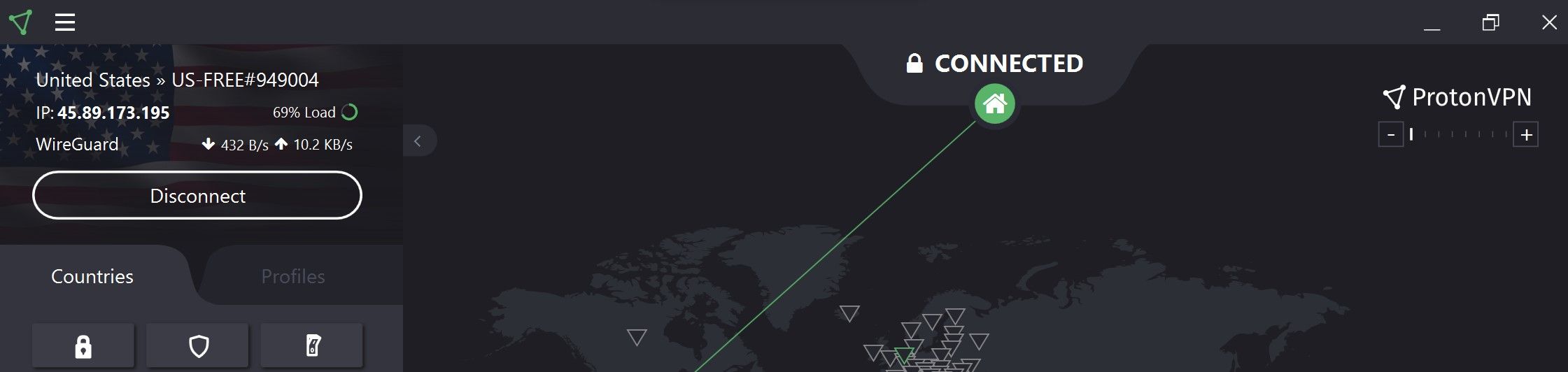
Windows 장치에서 VPN을 설정하는 것은 매우 쉽습니다. 무료 VPN을 다운로드하고 설치하기만 하면 됩니다. 개인 정보를 존중하는 다양한 무료 VPN 서비스 중 하나를 추천합니다.
설치가 성공적으로 완료되면, 전원을 켜고 원하는 서버에 연결할 수 있습니다. 저희는 개인적으로 ProtonVPN을 사용해 미국에 있는 서버에 연결하여 이 문제를 해결했습니다. 다른 VPN 앱은 스크린샷과 다르게 보일 수 있지만, 모두 미국 기반 서버에 연결할 수 있는 방법이 있을 것입니다. 미국 내 어느 주든 괜찮습니다.
VPN 연결이 설정되면 uTorrent 설치를 다시 실행하면 성공적으로 설치할 수 있을 것입니다.
미국에 계신데 이 오류가 발생하면, VPN을 켜고 다른 미국 주에 있는 서버에 연결하세요.
uTorrent를 다운로드하기 전에 다운로드 폴더 허용 목록 추가
위의 단계를 수행하면 문제가 해결되지만, 해결되지 않는다면 uTorrent 설치 프로그램이 손상되었을 가능성이 높습니다. 따라서 공식 웹사이트에서 설치 프로그램을 다시 다운로드하고 다시 실행해야 합니다.
여전히 같은 문제가 발생한다면, Windows Defender가 토렌트 클라이언트 설치 프로그램의 다운로드 프로세스를 방해하여 다시 손상시켰을 수 있습니다. 이러한 문제가 발생하지 않도록 하려면, Windows Defender에서 다운로드 위치를 허용 목록에 추가해야 합니다. 이 위치는 변경하지 않는 한 일반적으로 다운로드 폴더입니다.
방화벽 화이트리스트에 폴더를 추가하는 것은 폴더에서 파일을 제외하는 것과 유사합니다. 따라서 Windows Defender에서 파일 화이트리스트에 대한 가이드를 참조하여 다운로드 폴더를 화이트리스트에 추가하세요.
ISP 간섭 확인
토렌트 클라이언트의 높은 리소스 소비와 법적 책임을 고려할 때, 많은 ISP가 토렌트 사용을 권장하지 않습니다. 이들 중 일부는 토렌트 클라이언트 사용 시 연결 속도를 조절하는 반면, 다른 일부는 완전히 차단합니다. 학교, 카페, 사무실과 같은 공공장소에서는 이러한 인터넷 연결 제한을 흔히 볼 수 있습니다.
1단계에서 VPN을 다시 활성화하는 것만으로도 ISP 제한을 우회할 수 있지만, DNS 설정도 변경해야 합니다. 이는 ISP로부터 고객님의 활동을 숨길 수 있는 또 다른 옵션입니다. 변경 방법을 모르시나요? Windows 10 또는 11에서 DNS를 변경하는 방법에 대한 기사를 확인하세요.
DNS를 변경해도 문제가 해결되지 않으면 휴대폰의 핫스팟과 같은 다른 인터넷 연결에 장치를 연결한 다음 설치를 다시 실행하세요. 다른 네트워크에서 설치가 원활하게 진행되고 uTorrent 클라이언트를 성공적으로 설치했다면, ISP가 이전에 uTorrent를 설치하지 못하도록 차단했을 가능성이 높습니다.
동일한 네트워크 연결을 계속 사용하면 향후 토렌트 클라이언트를 사용할 때 문제가 발생할 수 있습니다. 원활한 토렌트를 이용하시려면 ISP를 변경해야 합니다.
기기에 uTorrent 설치 성공
토렌트 파일을 다운로드할 준비가 되어 있을 때 uTorrent를 설치하고 오류가 발생하면 실망스러운 경험이 될 수 있습니다. 위의 수정 사항이 성가신 오류를 없애고 uTorrent를 성공적으로 설치하는 데 도움이 되길 바랍니다. 어떤 수정 방법도 효과가 없고 uTorrent가 설치되지 않는다면, 다른 토렌트 클라이언트를 찾아보세요.